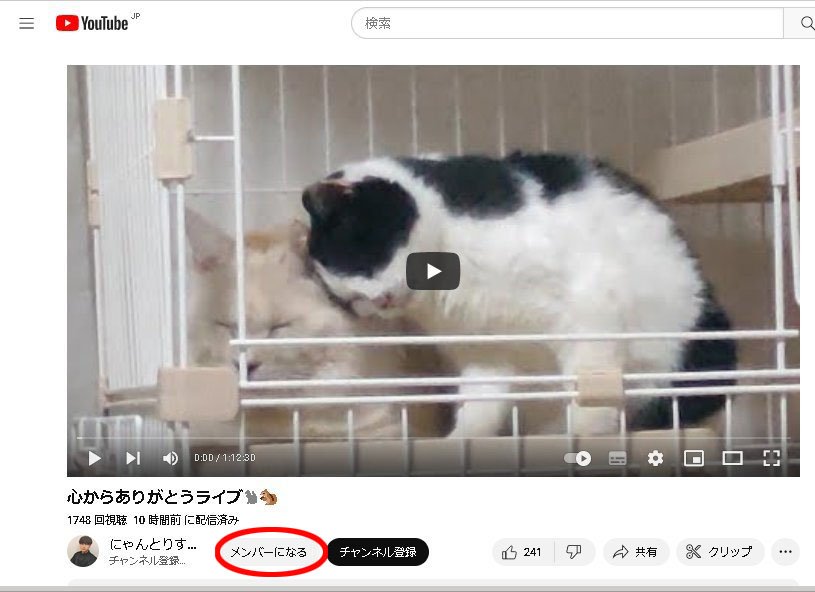YouTube メンバーシップ ご入会方法

YouTube メンバーシップとは
YouTubeチャンネル「青猫ノ星」では、メンバーシップへのご入会で、メンバー限定の動画や絵文字などの特典をお楽しみいただけます

ご入会方法
※スマホの場合、「アプリで開く」が表示されたら、safariかchromeなどのインターネットブラウザを選択して進んで下さい
万が一上記のリンク先に進めない場合、下記をお試しください
<iPhoneの場合> (パソコンかアンドロイドの方が操作が簡単です)
まず、YouTube「青猫ノ星」の動画を一つ、YouTubeアプリではなく、Safariなどインターネットアプリの「デスクトップ用」で開きます
YouTubeアプリが自動で開かないように、下記の手順をお試し下さい
※操作前に手順①~④をご覧いただくと、分かりやすいと思います
①
「動画へのリンク」ここをタッチ長押し⇒「新規タブで開く」を選択
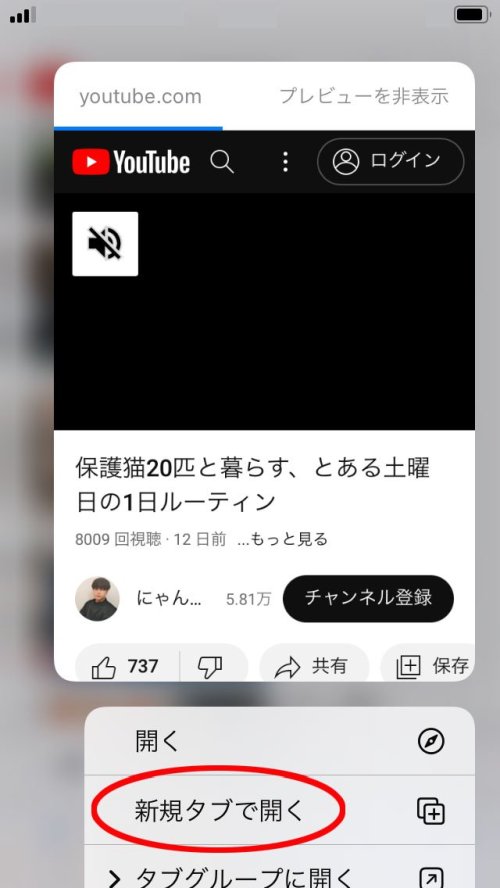
②画面左下の「ぁあ」をタップしてメニューを表示する
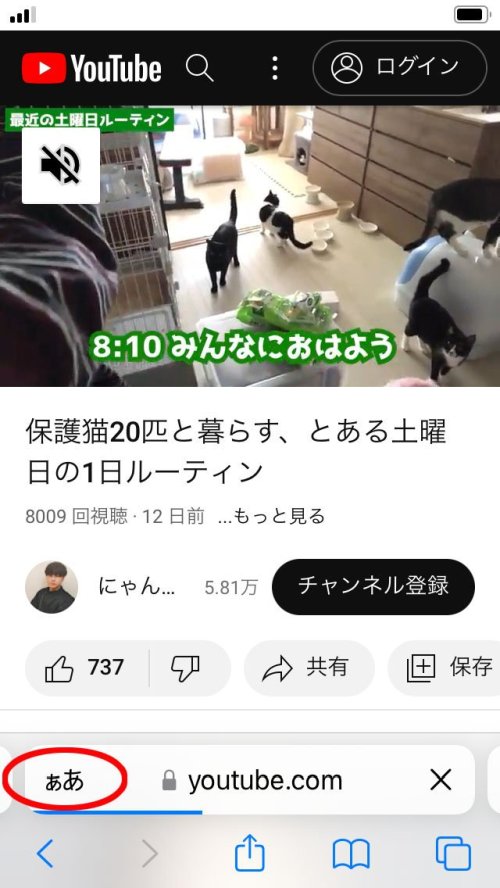
③「デスクトップ用Webサイトを表示」をタップ
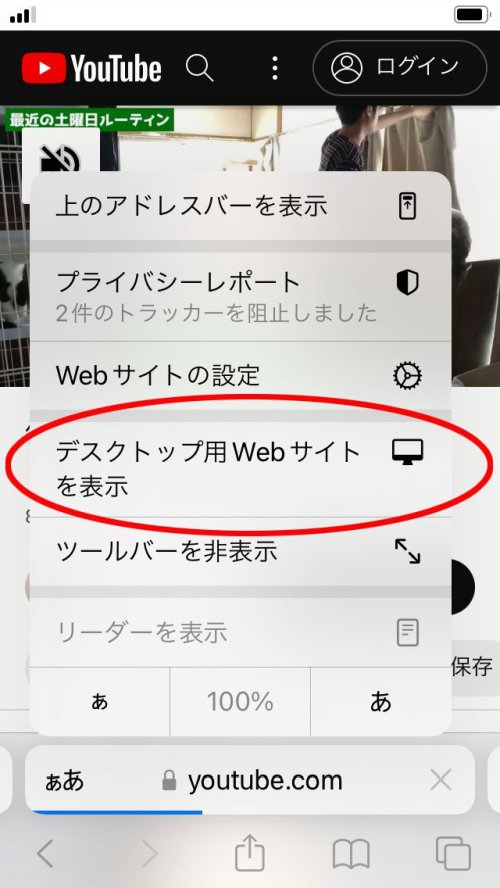
④動画タイトルの下の「メンバーになる」をタップすると、
月額料金とメンバー特典の詳細・お手続きの画面が表示されます
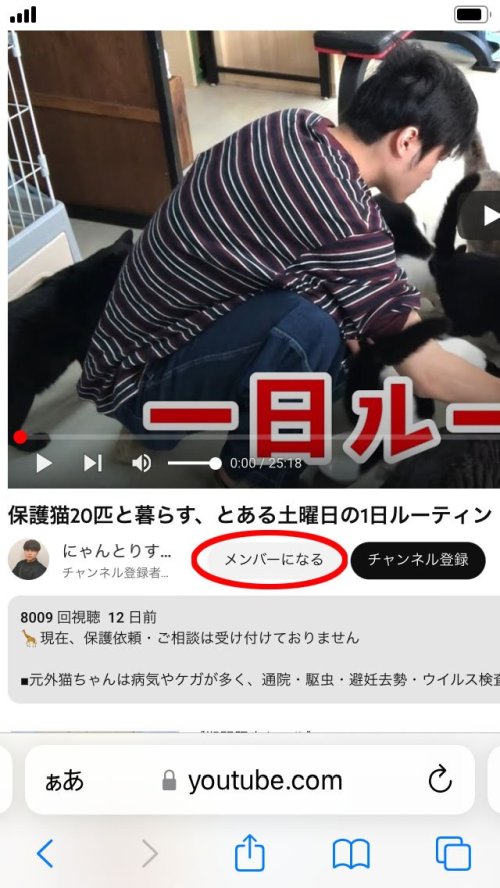
<アンドロイドの場合>
Youtubeアプリの場合:
YouTube青猫ノ星の「ホーム画面の中央」又は
「青猫ノ星の動画ページ内の、タイトルの下」にある
「メンバーになる」をタップすると、月額料金・特典・お手続き画面が表示されます
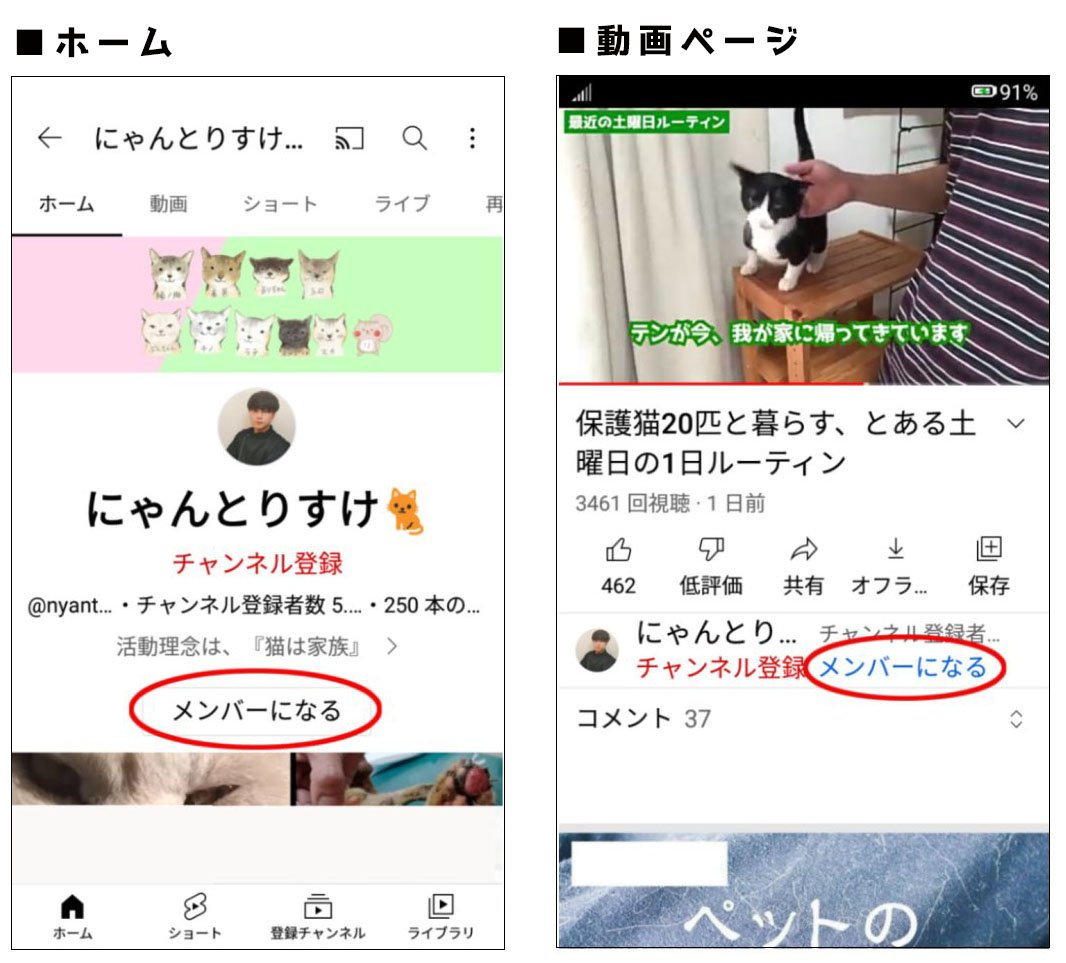
Google Chromeなどのインターネットアプリの場合:
インターネットアプリのスマホモードのままでは、メンバー入会ボタンが表示されませんので、PCモードにします
その操作方法は機種やインターネットアプリによって異なる可能性があります
Chromeの場合の例を記しますので、ご参考になりましたら幸いです
①青猫ノ星の動画のページで、メニューアイコン(下図赤丸部分)をタップ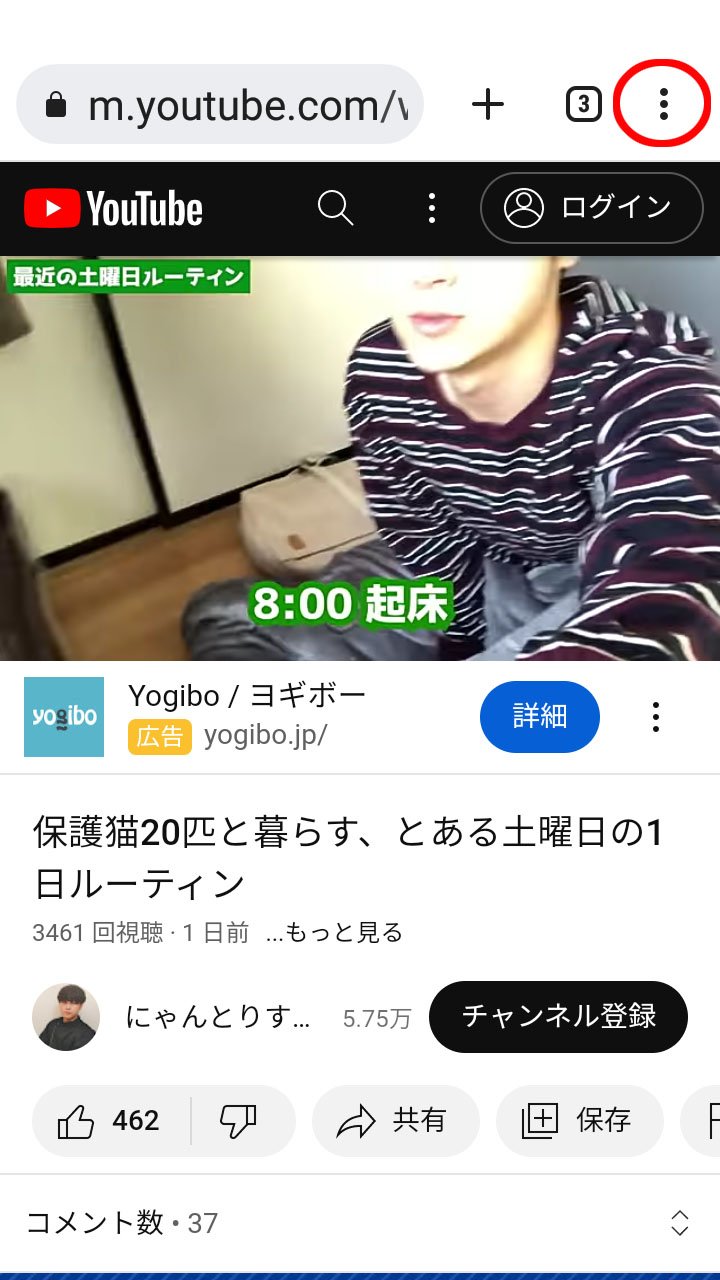
②表示されたメニューに触れて上にスライドし、下の方にある「PC版サイト」をタップ
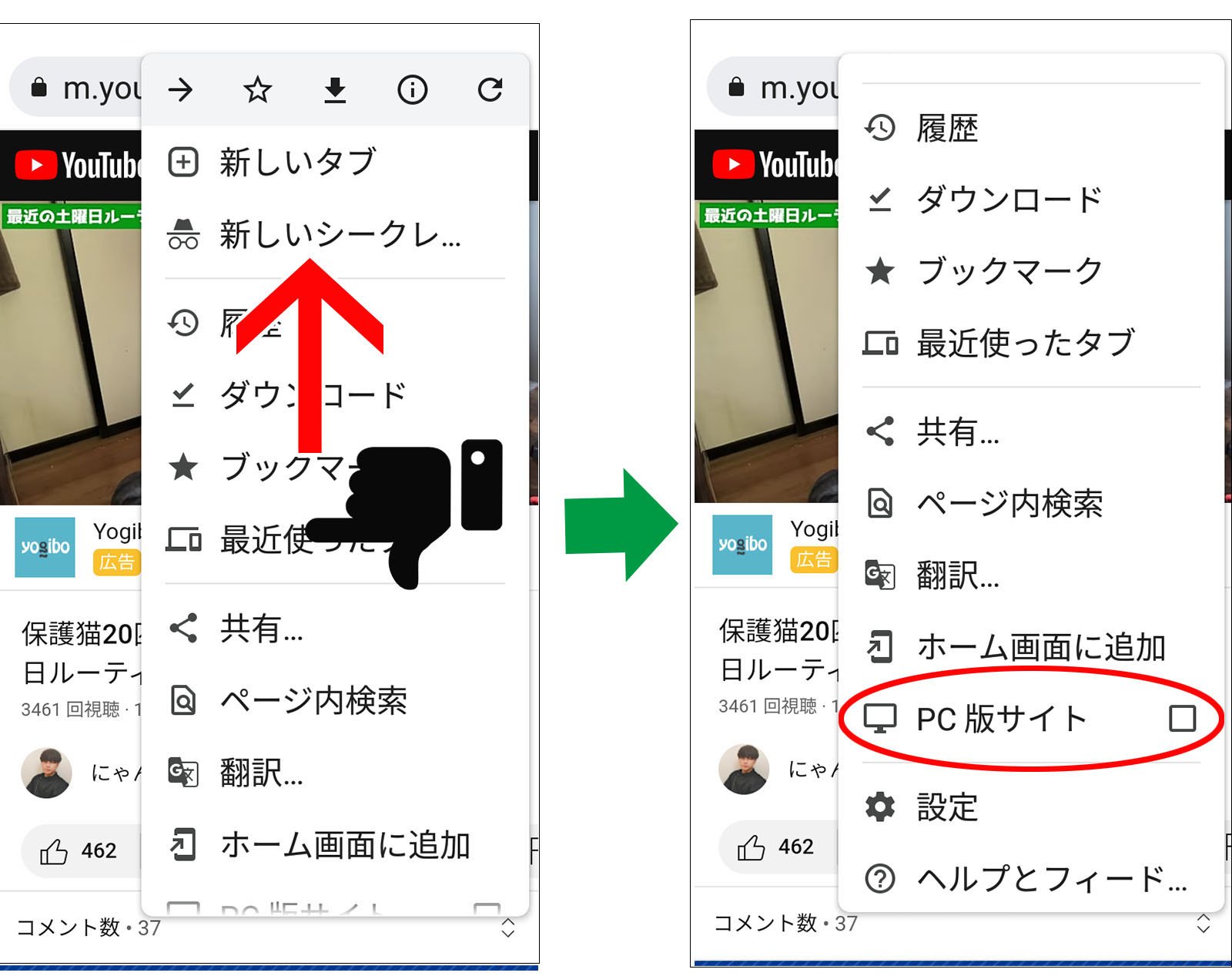
③表示された画面で、動画タイトルの下の「メンバーになる」をタップすると、月額料金・特典・お手続き画面が表示されます
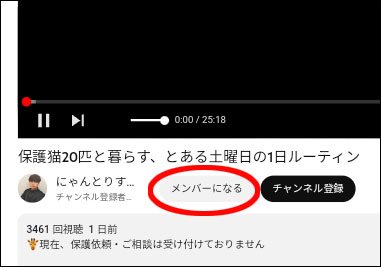
<パソコンの場合>
YouTube青猫ノ星の「ホームの右上」又は「動画ページのタイトルの下」にある「メンバーになる」(下図赤丸部分)を選択すると、月額料金・特典・お手続き画面が表示されます
■ホーム
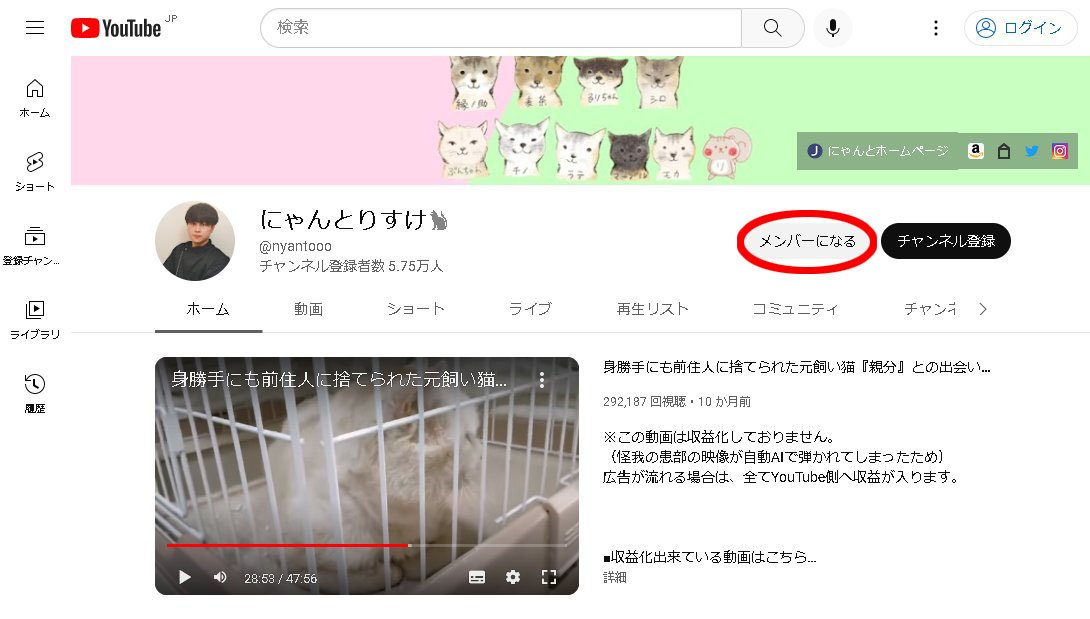
■動画ページ